有网友在网上反馈自己升级系统到win10正式版后,发现电脑开机就看不到鼠标指针箭头了,不知道该怎么去解决,其实小编想说,如果你使用的是mac笔记本的话,那么可能是触摸板被锁了,按F6或Fn+F6即可,如果是其他品牌电脑的话则可能是快速启动所导致的,下面,小编就跟大家分享解决的方法。
Win10系统是目前微软最新发布的操作系统,很多小伙伴都已经安装了这款系统,但是在安装完以后,有的小伙伴却出现了鼠标指针不见了的问题 那么这是怎么一回事呢?重启一下并且按照以下小编的方法操作就可以解决了,下面小编就把Win10系统中鼠标指针不见了的处理方法分享给大家。
win10系统电脑开机鼠标箭头不见了图文讲解
在开始菜单上单击右键,选择【电源选项】
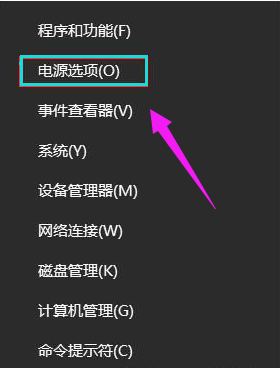
系统载图1
点击“其他电源设置”
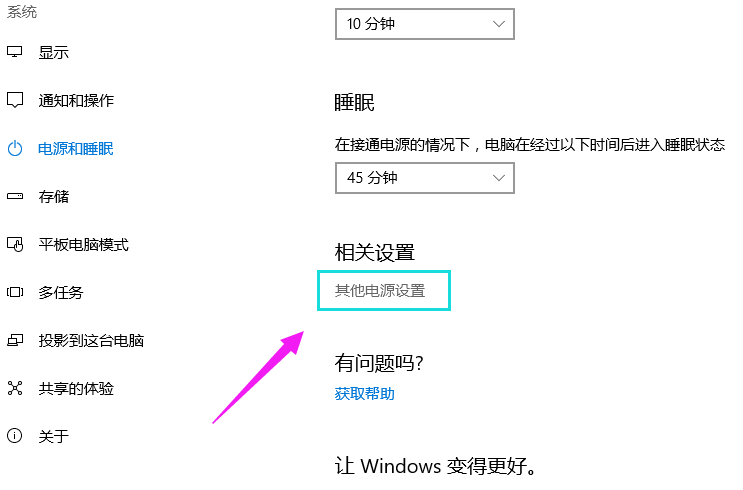
win10载图2
点击左侧的【选择电源按钮的功能】
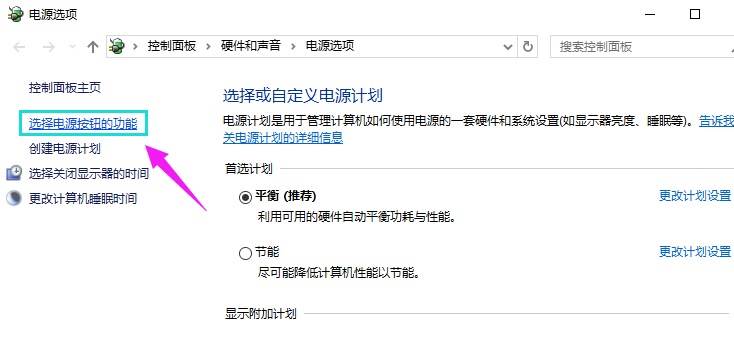
win10载图3
在“定义电源按钮并启用密码保护”界面点击“更改当前不可用的设置”
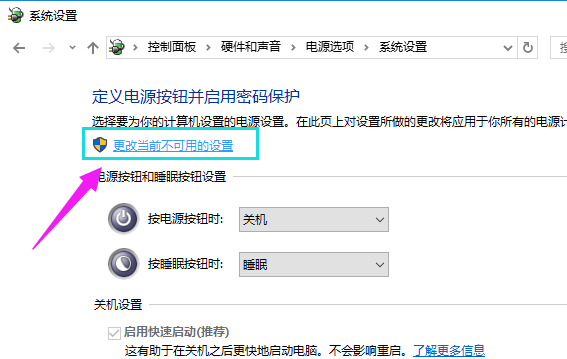
电脑开机载图4
将【启用快速启动】前面复选框的勾去掉 ,点击“保存修改”
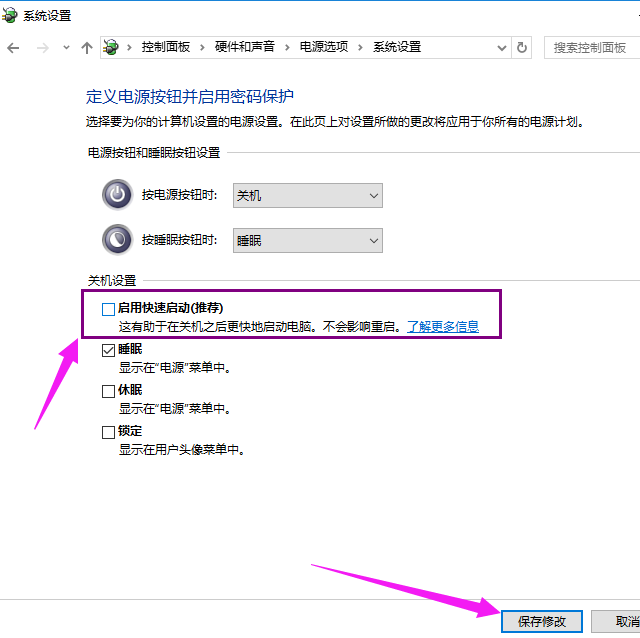
win10载图5
以上就是win10系统电脑开机鼠标箭头不见了的解决教程了。
Copyright ©2018-2023 www.958358.com 粤ICP备19111771号-7 增值电信业务经营许可证 粤B2-20231006